|
|
|
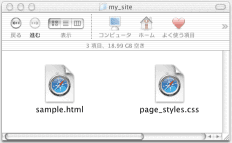 |
CSSファイルを保存します。HTMLファイルの<link>タグのhref属性で指定したパスに保存します。 ここでは、同じディレクトリに「page_styles.css」というファイル名で保存します。 |
 確認してみましょう
確認してみましょう
CSSファイルを保存したら、前ページでCSSファイルを読込むように設定したHTMLファイルを開いてみましょう。下の入力例は、前ページの例です。
このHTMLファイルを開いて確認してみましょう。
sample.html
<html>
<head>
<link rel="stylesheet" type="text/css" href="page_styles.css" />
<title>タイトル</title>
</head>
<body>
<h2>外部スタイルシートの読込</h2>
<p>page_styles.cssを読込
</p>
<h2>チェック</h2>
<p>うまく読込まれるでしょうか。
</p>
</body>
</html>
HTMLファイル側で、CSSファイルを読込む設定さえしておけば、そのページにはCSSファイルで定義したスタイルが適用されるようになります。
試しに、前ページの例で作成したHTMLファイルのコピーをいくつか作って、ブラウザで開いてみてください。どのファイルに対しても、<h2>と<p>要素に対してスタイルが適用されるはずです。
この方法であれば、<link>タグを指定するだけの手間と時間だけで済みますし、どのページに対しても、統一したスタイルを適用することができるので、通常はこの方法でスタイルを適用するようにしましょう。
まとめ
- CSSファイルは、「xxx.css」で保存







 CSSファイルの作成
CSSファイルの作成 CSSファイルの作成
CSSファイルの作成 全てのページに適用
全てのページに適用 ページの先頭
ページの先頭
 2024 Webデザインレッスン
2024 Webデザインレッスン